wps表格如何改成三线表
发布时间: 2022-07-08
来源: 网络
编辑: word12345.com
阅读: 0
关键词:
Word教程
方法:首先全选表格,鼠标右键表格左上角的十字箭头按钮,选择“表格属性”;然后选择“边框和底纹”选项,点击“设置”列表中的“无”边框按钮;接着选择指定宽度,鼠标点击表格上下边框;最后选中表格标题行,设置同宽度下边框即可。

本教程操作环境:windows7系统、wps office2016版、Dell G3电脑。
首先全选表格,右键点击表格左上角的十字箭头按钮,弹出菜单选择“表格属性”。

弹出“表格属性”对话框,点击对话框中的“边框和底纹”按钮。

弹出边框和底纹对话框,点击“边框”界面“设置”列表中的“无”边框按钮,此时在预览框里可以看到表格边框全部消失。
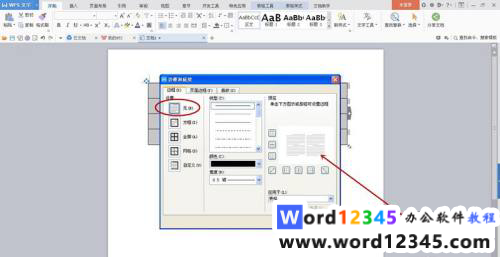
然后选择界面中线条“宽度”下拉菜单按钮,选择宽度为1.5磅的线条。

选择完毕后,用鼠标点击预览框中表格上下边框位置设置上下边框,点击确定按钮关闭对话框。
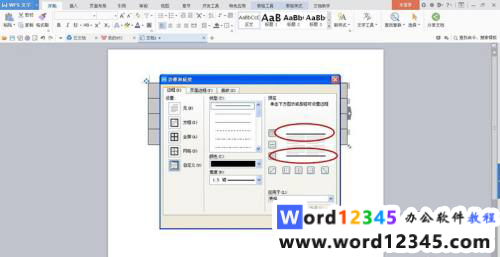
这时发现原表格变为下图样式,紧接着我们选中表格标题行,重复上面步骤为选区设置同样宽度的下边框。
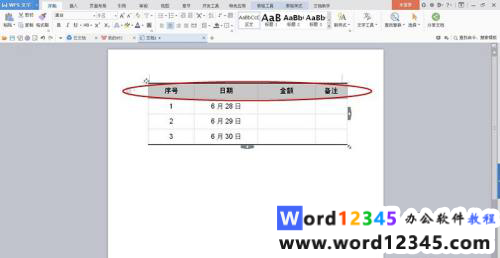
设置完成后,三线表格就转换完成了。
![1622184482460960.png C6JCA14R1N]S4HWHHJH2@K9.png](http://www.word12345.com/uploads/allimg/word2/2022043020/20220430200728429.png)
以上就是wps表格如何改成三线表的详细内容,更多请关注Word教程网word12345.com其它相关文章!
